Oikea kirkkaus web-kamerallasi voi tehdä ratkaisevan eron suoratoistojen tai videoiden laadussa. Liian kirkas tai tumma esitys voi nopeasti olla häiritsevä ja antaa epäammattimaisen vaikutelman. Tässä tutoriaalissa näytän sinulle, miten voit helposti säätää web-kamerasi kirkkautta Streamlabs OBS:ssä muutamalla vaivattomalla askeleella.
Tärkeimmät oivallukset
- Voit helposti säätää web-kamerasi kirkkautta Streamlabs OBS:ssä käyttämällä suodattimia.
- Värikorjaus on työkalu, jonka avulla voit optimoida kirkkautta.
- Muutokset voit peruuttaa milloin tahansa poistamalla suodattimen.
Askel askeleelta -opas
1. Hiiren oikealla painikkeella web-kameran päällä
Jotta voit säätää web-kamerasi kirkkautta, aloita tekemällä oikea klikkaus web-kamera-lähteeseesi Streamlabs OBS -käyttöliittymässä. Kuvallisesti näet tässä, miten oikea klikkaus toimii.
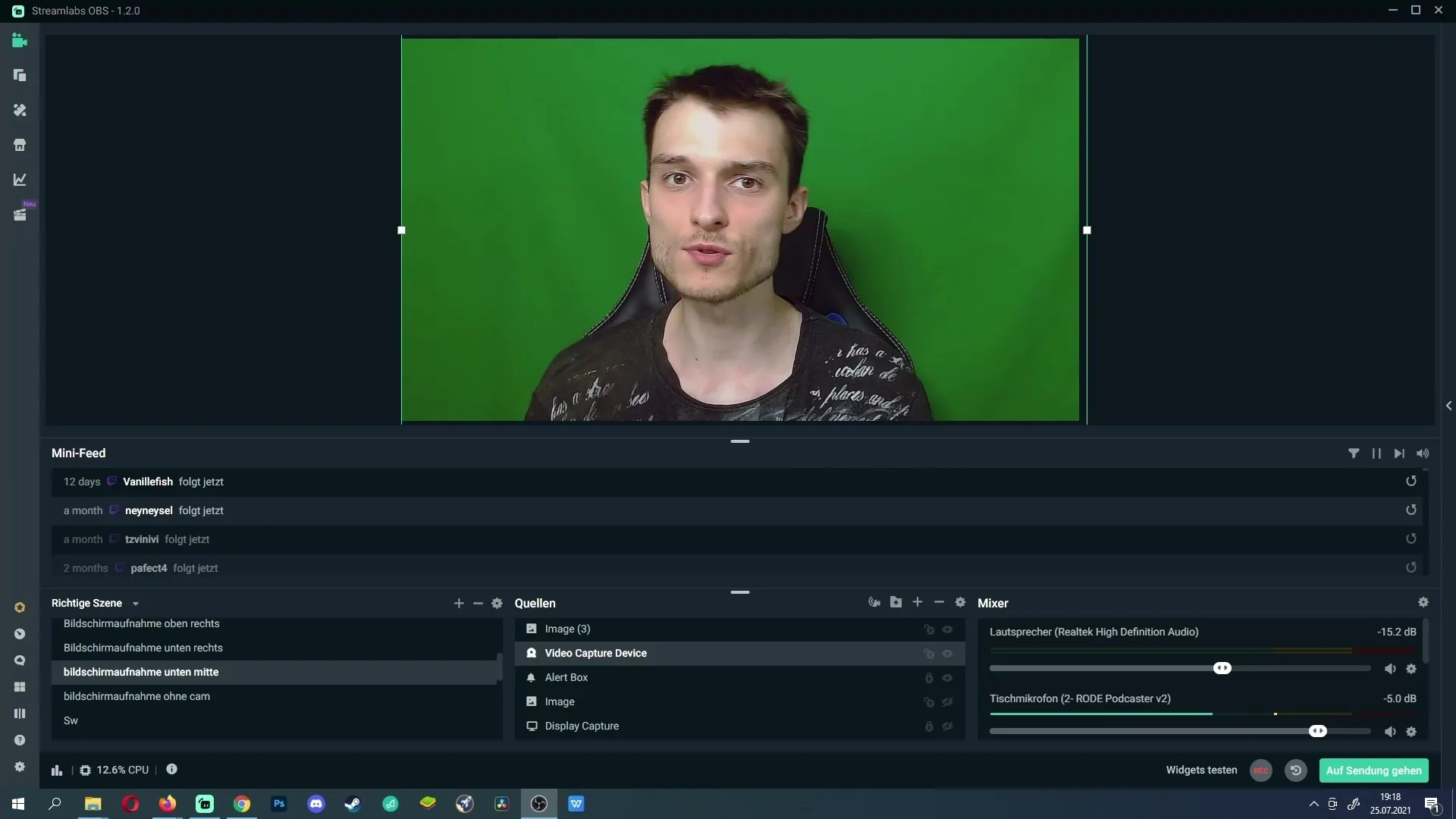
2. Valitse suodatin
Oikealla klikkauksen jälkeen avautuu valikko, jossa sinun tulee valita kohta ”Suodatin”. Tämä vie sinut asetuksiin, joissa voit muuttaa kirkkautta.
3. Lisää värikorjaus
Seuraavaksi tarvitset värikorjauksen. Klikkaa plus-merkkiä lisätäksesi uuden suodattimen. Etsi sitten listasta ”Värikorjaus”. Tämä on työkalu, joka auttaa sinua säätämään web-kameran kirkkautta.
4. Nimeä suodatin
Kun olet valinnut värikorjauksen, voit antaa sille nimen. Tässä tapauksessa nimenä on yksinkertaisesti ”Värikorjaus”. Tämä auttaa sinua tunnistamaan suodattimen helpommin myöhemmin. Vahvista klikkaamalla ”Valmis”.
5. Säädä kirkkautta
Nyt olet valmis säätämään web-kamerasi kirkkautta. Värin korjauksen säätimellä voit nostaa tai laskea kirkkautta. Kun liikutat säädintä alaspäin, kuva tummenee, ja ylöspäin liu'uttaminen tekee kuvasta kirkkaamman. Tämä prosessi on hyvin yksinkertainen ja visuaalisesti helppo ymmärtää.
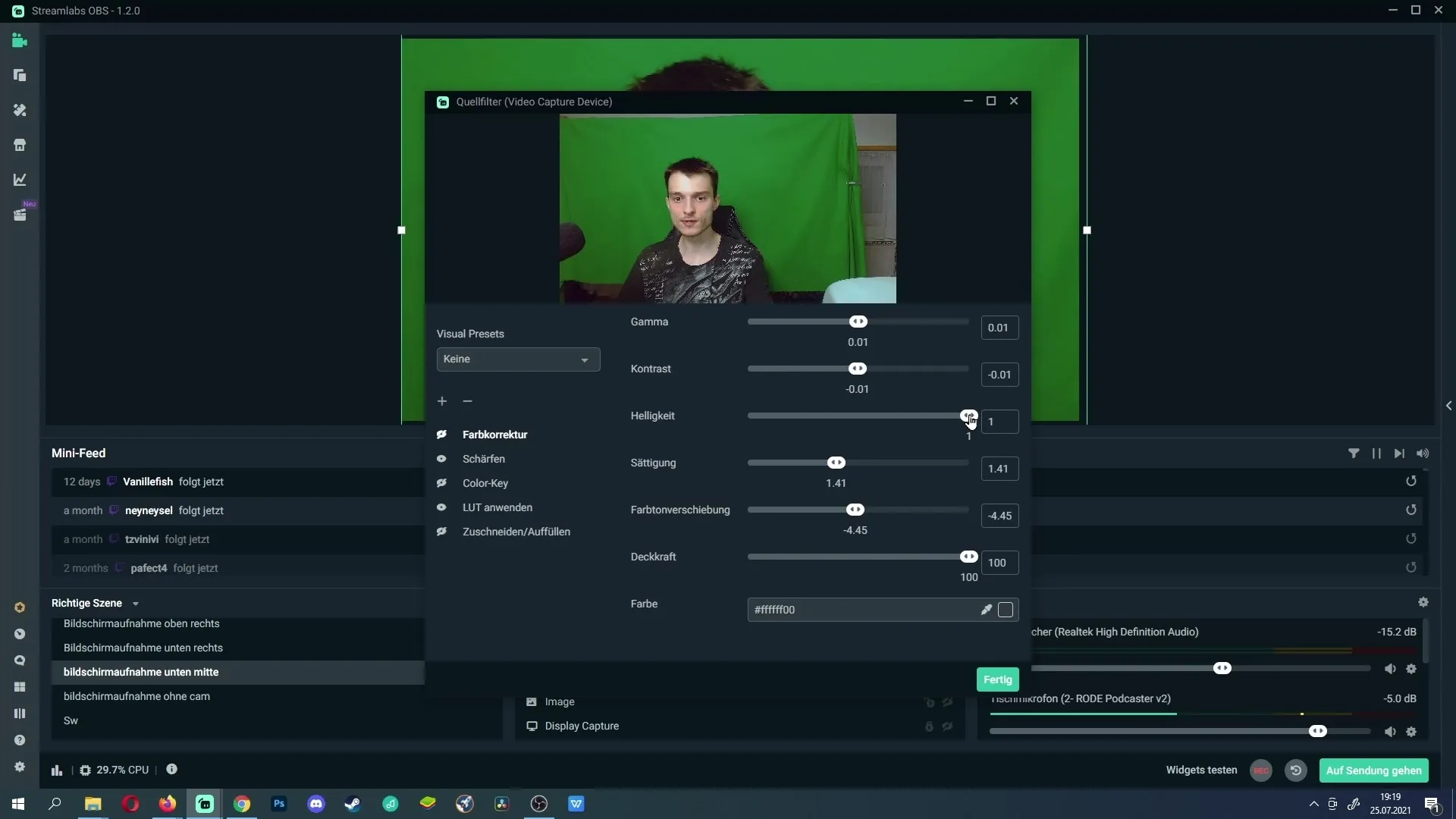
6. Peruuta muutokset
Jos et pidä tehdyistä muutoksista tai et enää tarvitse suodatinta, voit poistaa sen milloin tahansa. Siirry takaisin kyseisen suodattimen luo ja klikkaa miinus-merkkiä. Näin suodatin poistuu.
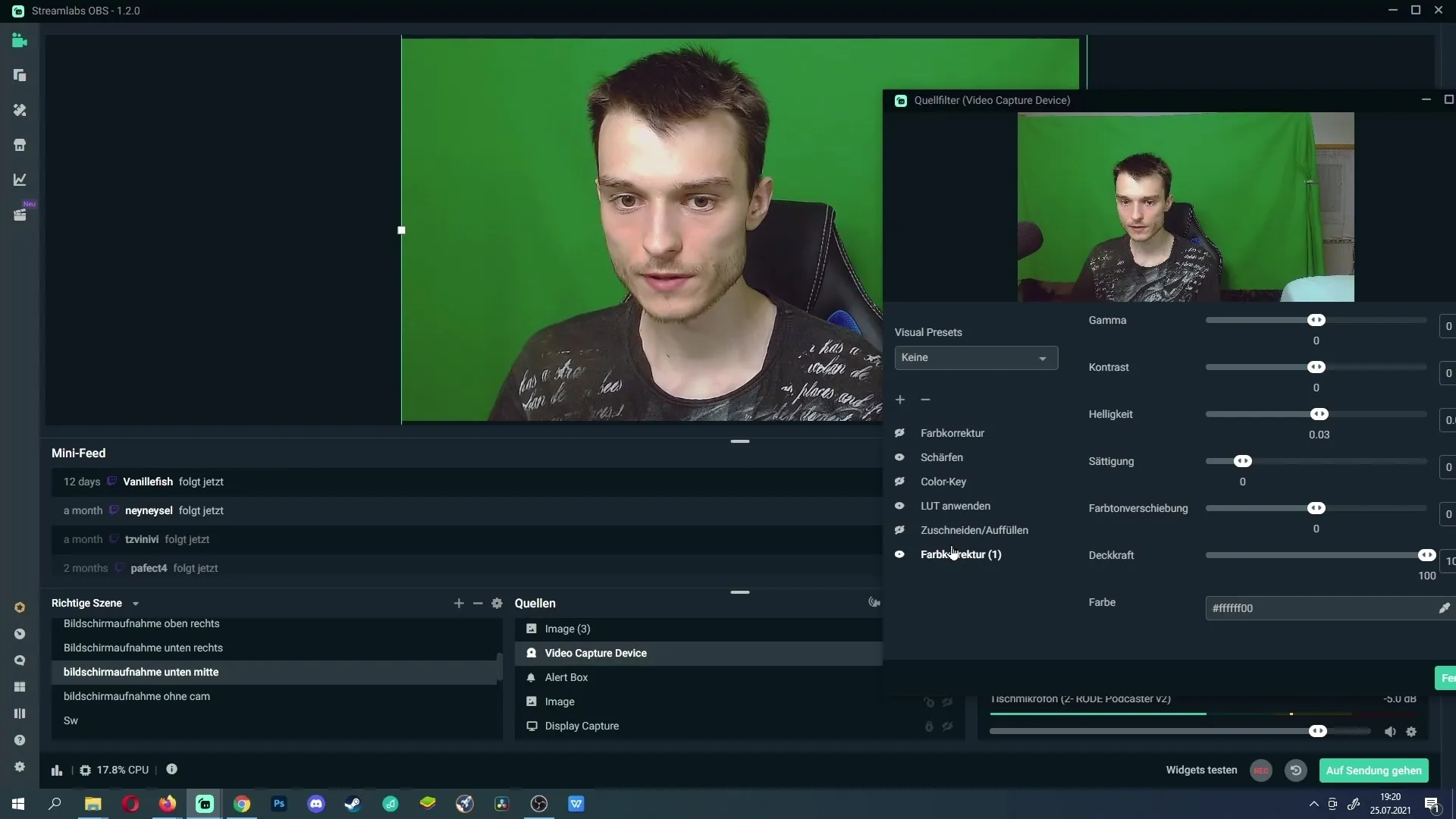
7. Hyväksy asetukset
Kun olet tyytyväinen säätöihin, klikkaa vain ”Valmis”. Näin asetuksesi otetaan käyttöön ja web-kamerasi kirkkaus säädetyksi. Voit nyt aloittaa suoratoiston optimoidulla kuvalla!
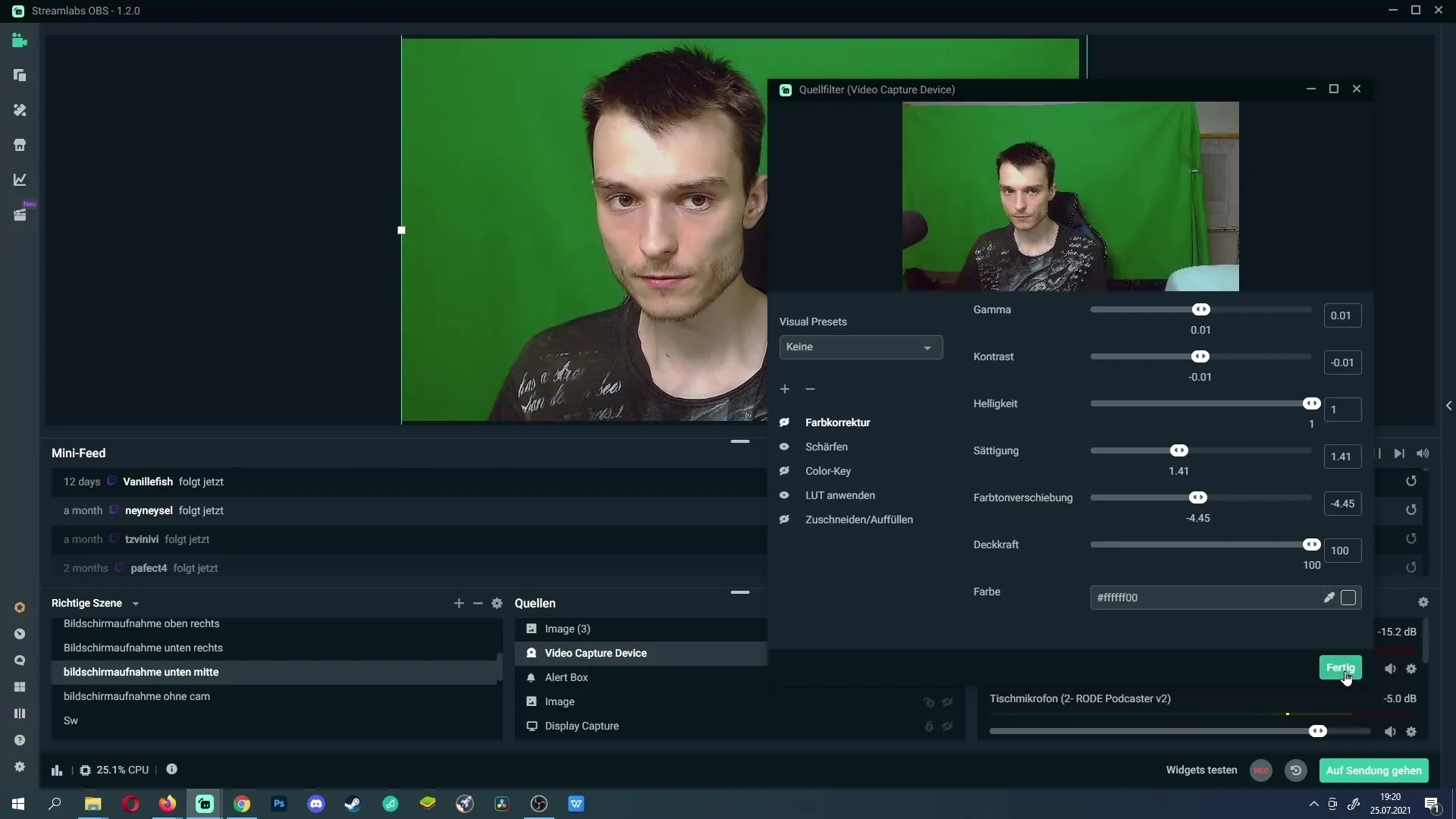
Yhteenveto
Web-kameran kirkkauden säätäminen Streamlabs OBS:ssä on yksinkertainen, mutta tehokas tapa parantaa videolaatua. Tämän ohjeen avulla sinun pitäisi pystyä säätämään kirkkaus nopeasti ja vaivattomasti.
Usein kysytyt kysymykset
Miten voin säätää web-kamerani kirkkautta Streamlabs OBS:ssä?Sinun tulee tehdä oikea klikkaus web-kamera-lähteeseen, valita kohta ”Suodatin” ja lisätä värikorjaus.
Voinko poistaa värikorjauksen milloin tahansa?Kyllä, voit poistaa suodattimen milloin tahansa tekemällä oikean klikkauksen ja klikkaamalla miinus-merkkiä.
Mitä tapahtuu, jos laskeudun kameran kirkkautta?Kuva tummenee, kun liikutat säädintä alaspäin.
Näkyykö muutos välittömästi?Kyllä, säädöt näkyvät välittömästi, kun liikutat säädintä.


